集客したユーザー様のリストの確認や、ユーザーアカウントに対してポイント付与を行うことができます。
◆操作画面
CMSメニューからの確認方法
ホーム機能>集客管理>ユーザー管理・ポイント付与
ユーザー様は「集客ユーザー」、「メルマガ購読者」、「商品発注者」別に分けて管理がされております。
タブを切り替えることで、それぞれのユーザー情報が画面に反映されます。
※各タブ操作方法は同一となります。

集客ユーザー
ショップに紐づくユーザー様一覧です。
メルマガ購読者
加盟店様のメルマガ購読をしているユーザー様一覧です。
商品注文者
加盟店様の商品の購入履歴があるユーザー様一覧です。
◆ユーザーを検索する
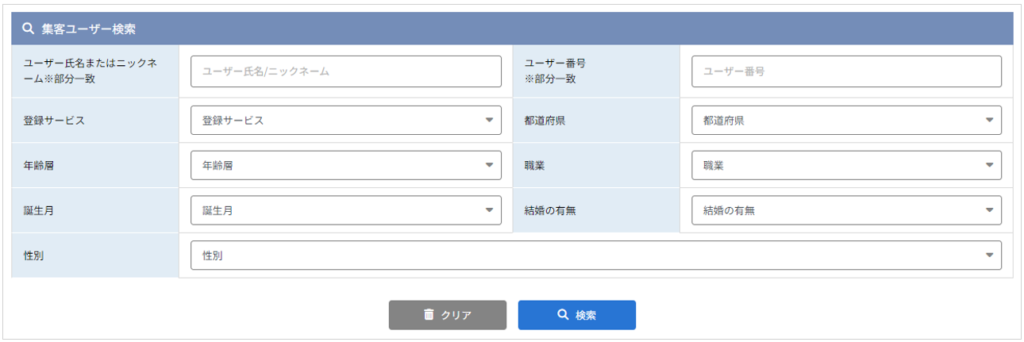
検索したい項目の入力・選択を行い、条件を指定後【検索】ボタンをクリックし、検索を実行してください。
指定した条件をリセットする場合は、【クリア】ボタンをクリックしてください。
※各タブ操作方法は同じとなります。
◆ポイントを一括付与する
①「ポイント一括付与」項目の【検索結果を対象にポイント付与】ボタンをクリックしてください。
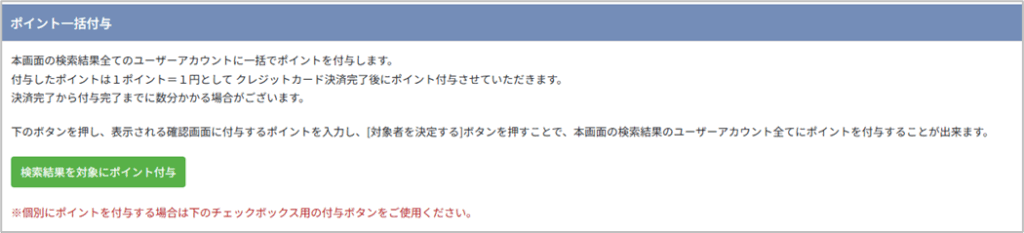
②ポイント付与確認画面が表示されますので、付与ポイントを入力し、【一括ポイント付与実行】ボタンをクリックしてください。
※付与可能ポイントは1アカウントにつき、10~100000です。
※この操作は元に戻すことが出来ませんので十分ご注意の上でお願い致します。
ユーザーへのポイント付与はクレジットカード決済後に完了します。
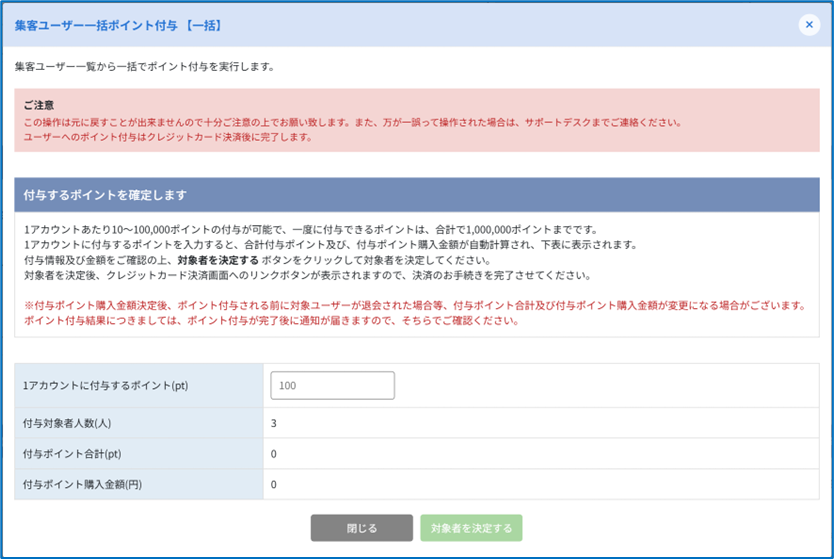
・ユーザー様へのポイント付与決済方法に関しては、下記の資料をご覧くださいませ。
ユーザーポイント付与の流れ
◆チェックした対象にポイント付与する
①ポイント付与を行うユーザー情報の左のチェックボックスにチェックを入れ、【チェックした対象にポイント付与】ボタンをクリックしてください。
※「ユーザー番号」項目左のチェックボックスにチェックを入れると、ページ内の全てのユーザー情報にチェックが入ります。
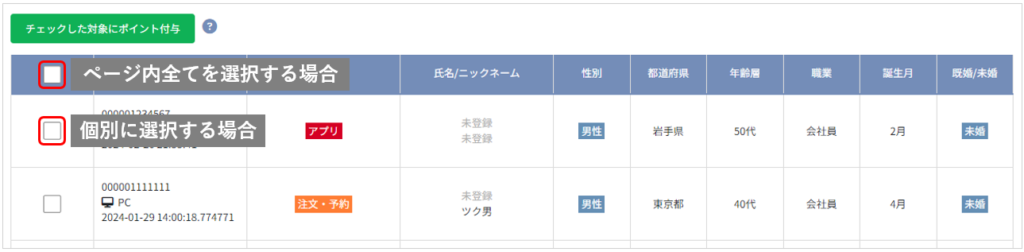
②ポイント設定の確認画面が表示されますので、付与ポイントを入力し、【ポイント付与実行】ボタンをクリックしてください。
※付与可能ポイントは1アカウントにつき、10~100000です。
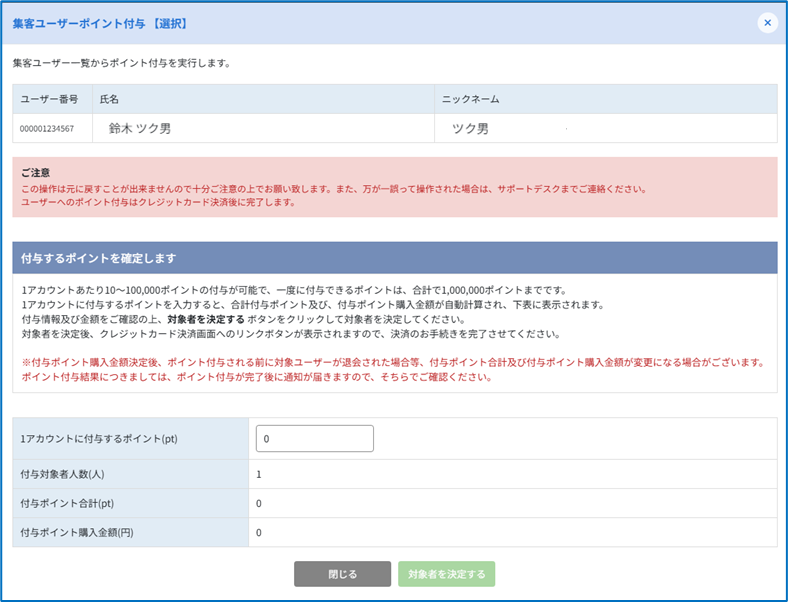
・ユーザー様へのポイント付与決済方法に関しては、下記の資料をご覧くださいませ。
ユーザーポイント付与の流れ
◆ポイント付与の取消について
ポイントの付与処理はリアルタイムで実行されるため、ツクツク!!!CMS管理画面上では取消操作ができません。
誤ってポイントを付与された場合は、すぐにサポートデスクへ取消依頼のお問い合わせをお願いいたします。
ただし、既にユーザー様が付与されたポイントを消費してしまっている場合は、大変恐れ入りますがポイント消費分を加盟店様にご負担いただきます。予めご了承ください。
ポイント付与の取消につきまして
サポートデスクへお問い合わせを頂戴する際は、該当のポイント付与履歴の情報をご連絡いただきますようお願いいたします。
ご教示いたたきたい情報は、 下記の3点です。ポイント付与履歴にてご確認ください。
①付与日時
②1人当たりの付与ポイント数
③対象人数
例)
付与日時:2021-12-13 20:41:40
付与ポイント(@1名あたり):100
付与対象人数:30人
◆リストの見方【集客ユーザー】

| ユーザー番号 | 下記情報が表示されています。 ・ユーザー番号 ・ご利用端末(PC・MOBILE) ・登録日時 項目の矢印をクリックすると、並び替え(降順)が行われます。 |
| 登録経路 | ユーザー様の登録経路が表示されています。 ①メルマガ ・・・ メルマガ購読でのユーザー登録 ②注文・予約 ・・・ ショップ商品購入でのユーザー登録 ③クーポン ・・・ クーポン取得時にユーザー登録 ④レビュー ・・・ レビュー投稿時にユーザー登録 ⑤アプリ ・・・ ショップコードからのアプリダウンロードおよび登録 ⑥直営ユーザー ・・・ 紐づきが行われる経路外での登録(※) (※)直営ユーザーとは、①~⑤以外の加盟店様に紐づかない経路で登録したユーザー様です。 |
| ユーザー様のご登録情報 | マイページに登録されている内容が反映されています。 ・氏名 ・ニックネーム ・性別 ・都道府県 ・年齢層 ・職業 ・誕生月 ・既婚/未婚 「未回答」、「回答しない」を選択した場合、「不明」または「未登録」と表示されます。 |
◆リストの見方【メルマガ購読者】

| ユーザー番号 | ・ユーザー番号 ・ご利用端末(PC・MOBILE) 項目の矢印をクリックすると、並び替え(降順)が行われます。 |
| 購読登録日時 | 購読登録日時が表示されています。 項目の矢印をクリックすると、並び替え(降順)が行われます。 |
| 種別 | ・自店舗 登録経路が自店舗 ・他店舗 登録経路が他店舗 |
| ユーザー様のご登録情報 | マイページに登録されている内容が反映されています。 ・ニックネーム ・性別 ・都道府県 ・年齢層 ・職業 ・誕生月 「未回答」、「回答しない」を選択した場合、「不明」または「未登録」と表示されます。 |
| 購読解除 | 加盟店様にてユーザー様のメルマガ購読を解除することができます。 ユーザー様も、マイページから登録解除を行えます。 |
◆リストの見方【注文発注者】

| ユーザー番号 | ・ユーザー番号 ・注文履歴 注文履歴をクリックすると、注文履歴が画面に表示されます。 |
| 注文回数 | 注文回数が表示されています。 項目の矢印をクリックすると、並び替え(降順)が行われます。 |
| 種別 | ・自店舗 登録経路が自店舗 ・他店舗 登録経路が他店舗 |
| ユーザー様のご登録情報 | マイページに登録されている内容が反映されています。 ・ニックネーム ・性別 ・都道府県 ・年齢層 ・職業 ・誕生月 「未回答」、「回答しない」を選択した場合、「不明」または「未登録」と表示されます。 |